
- •Тема: редактирование и модификация таблиц базы данных в субд ms access
- •Тема: создание пользовательских форм для ввода данных в субд ms access
- •Тема: закрепление приобретенных навыков по созданию таблиц и форм в субд ms access
- •Тема: работа с данными с использованием запросов в субд ms access
- •Тема: создание отчетов в субд ms access
- •Тема: создание подчиненных форм в субд ms access
- •Тема: создание базы данных и работа с данными в субд ms access
Тема: создание подчиненных форм в субд ms access
Цель занятия. Изучение информационной технологии связывания таблиц и создания многотабличных подчиненных форм в СУБД.
Задание 8.1. Создать таблицы «Сектор» и «Клиенты фирмы» в режиме Конструктор.
Порядок работы
Запустите программу СУБД Microsoft Access и откройте свою созданную базу данных. Выберите объект базы — Таблицы.
Создайте таблицы «Сектор» и «Клиенты фирмы», используя режим Конструктор.
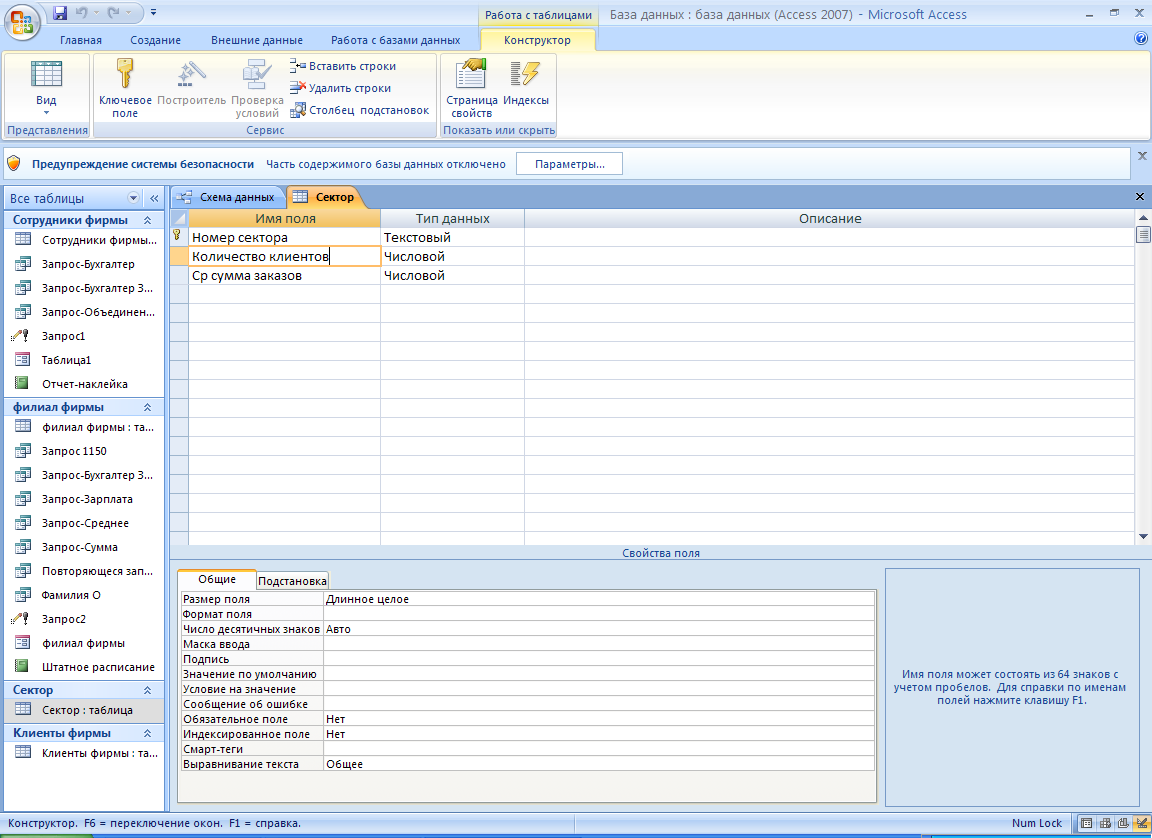
Рисунок 8.1
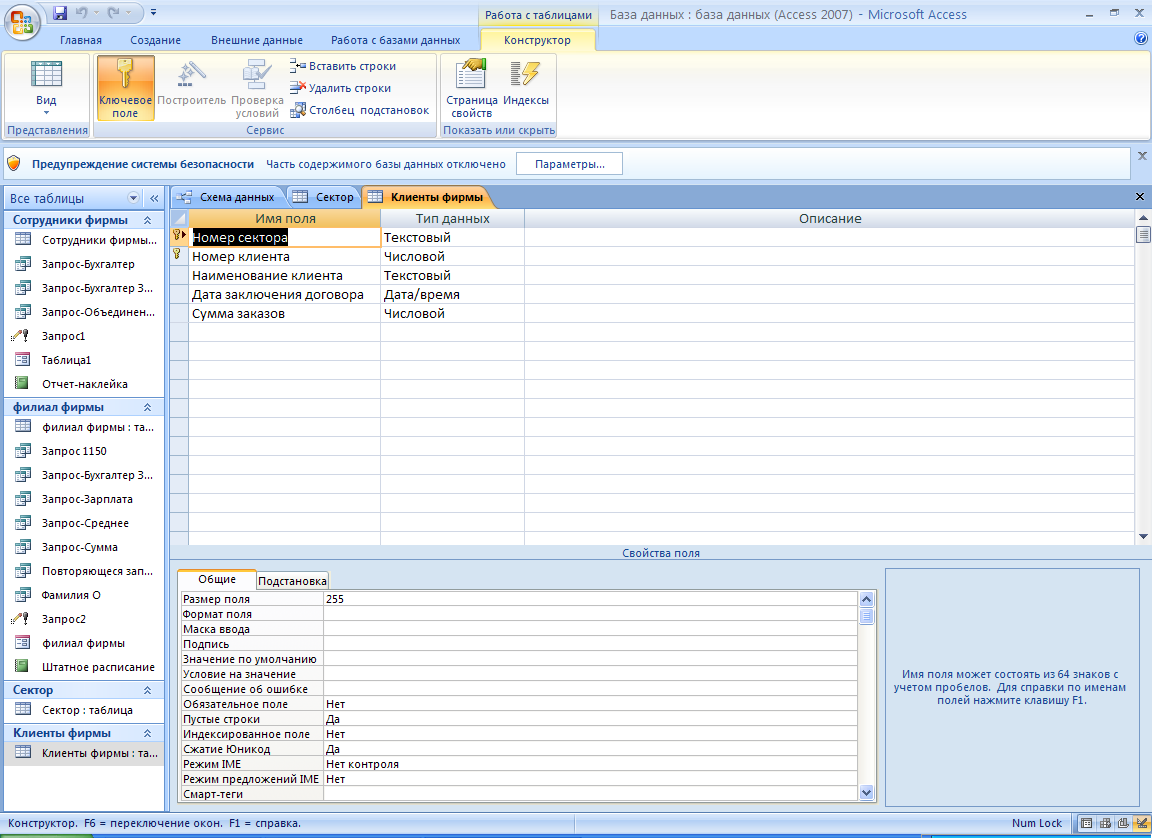
Рисунок 8.2
Задание 8.2. Создать связь между таблицами «Сектор» и «Клиенты фирмы».
Порядок работы
Создайте схему данных (меню Сервис/Схема данных). Добавление таблиц производится из окна Добавление таблицы (меню Связи/Добавить таблицу). Для размещения таблицы в окне Схема данных надо выделить ее и нажать кнопку Добавить. Выделение нескольких таблиц производится при нажатой клавише [Ctrl]. Включив все нужные таблицы в схему данных («Сектор» и «Клиенты фирмы»), закройте окно Добавление таблицы.
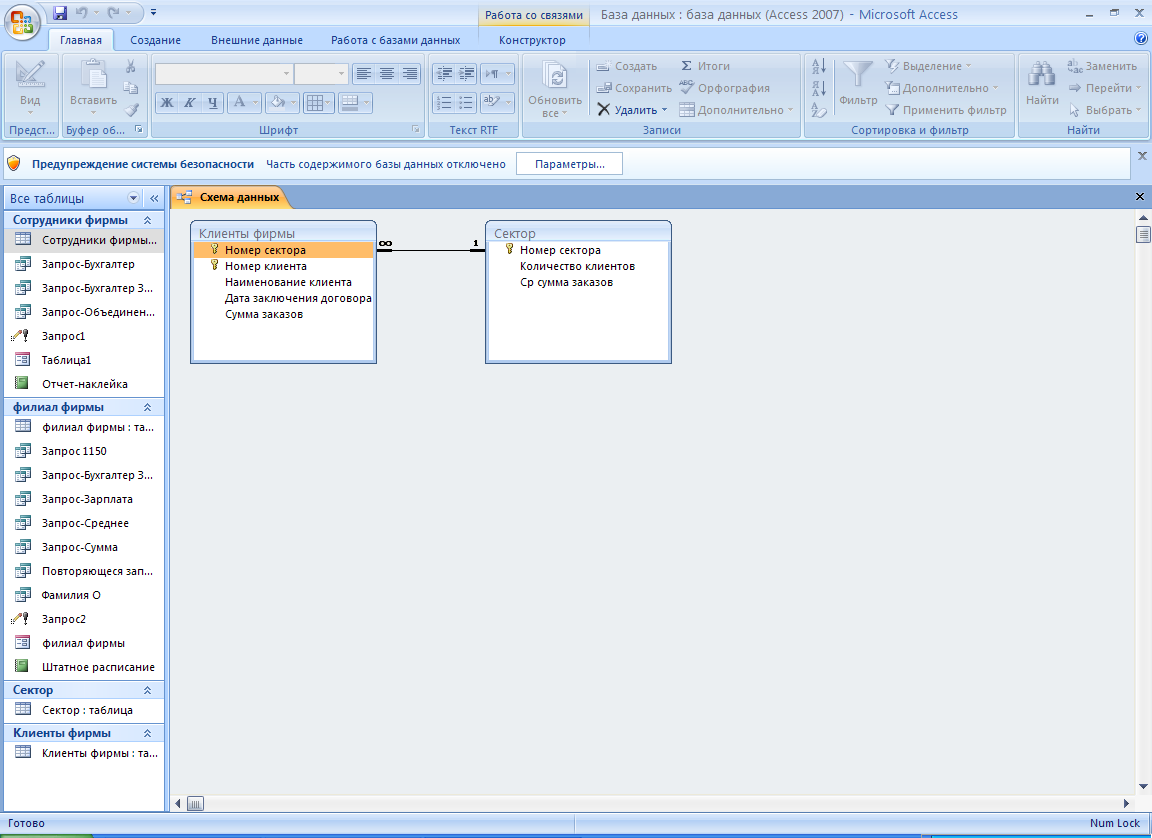
Рисунок 8.3
Для установления связей между парой таблиц в окне Схема данных надо выделить уникальное ключевое поле, по которому устанавливается связь («Номер сектора»), и при нажатой кнопке мыши протащить курсор в соответствующее поле подчиненной таблицы.
В появившемся окне Изменение связей отметьте галочкой операции «Объединение целостности данных», «Каскадное обновление связанных полей» и «Каскадное удаление связанных полей», после чего нажмите кнопку Создать.
Задание 8.3. Создать многотабличную форму для одновременного ввода данных сразу в две таблицы.
Порядок работы
Выберите объект базы — Формы.
Форма создается в режиме Мастер форм (Формы/Создать/ Мастер форм). В окне Новая форма выбираем табл. «Сектор», которая служит источником данных для основной части создаваемой многотабличной формы.
В следующем окне мастера выбираем поля, которые войдут в проектируемый макет формы из таблицы «Сектор» (все поля) и «Клиенты фирмы» — источников данных для подчиненной формы (все поля, кроме поля Номер сектора).
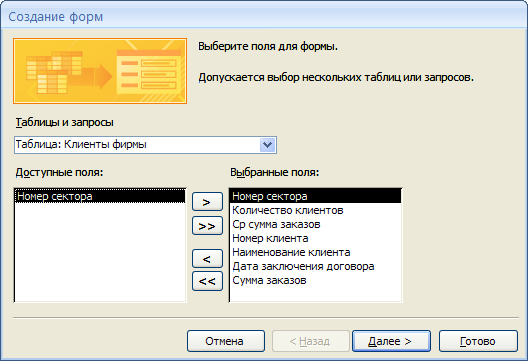
Рисунок 8.4
Очередное окно мастера отображает макет формы с перечнем полей в основной части формы и в подчиненной форме. В этом окне выделена таблица «Сектор» как источник записей основной части формы, таблица «Клиенты фирмы» как источник данных подчиненной формы. Для непосредственного включения подчиненной формы выберем вариант «Подчиненные формы».

Рисунок 8.5
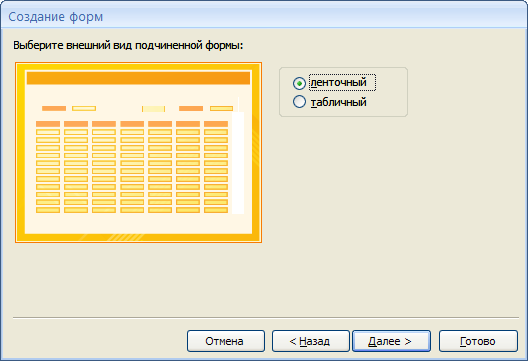
Рисунок 8.6
В последующих диалоговых окнах мастера выберите внешний вид подчиненной формы — «ленточный» и стиль оформления — «на ваше усмотрение». В последнем окне мастера вводятся имена основной формы («Сектор») и подчиненной формы («Список клиентов — подчиненная форма»), а также дальнейшие действия мастера — Открытие формы для просмотра и ввода данных. Ключевое поле Номер сектора не входит в подчиненную форму, так как оно присутствует в основной части формы.
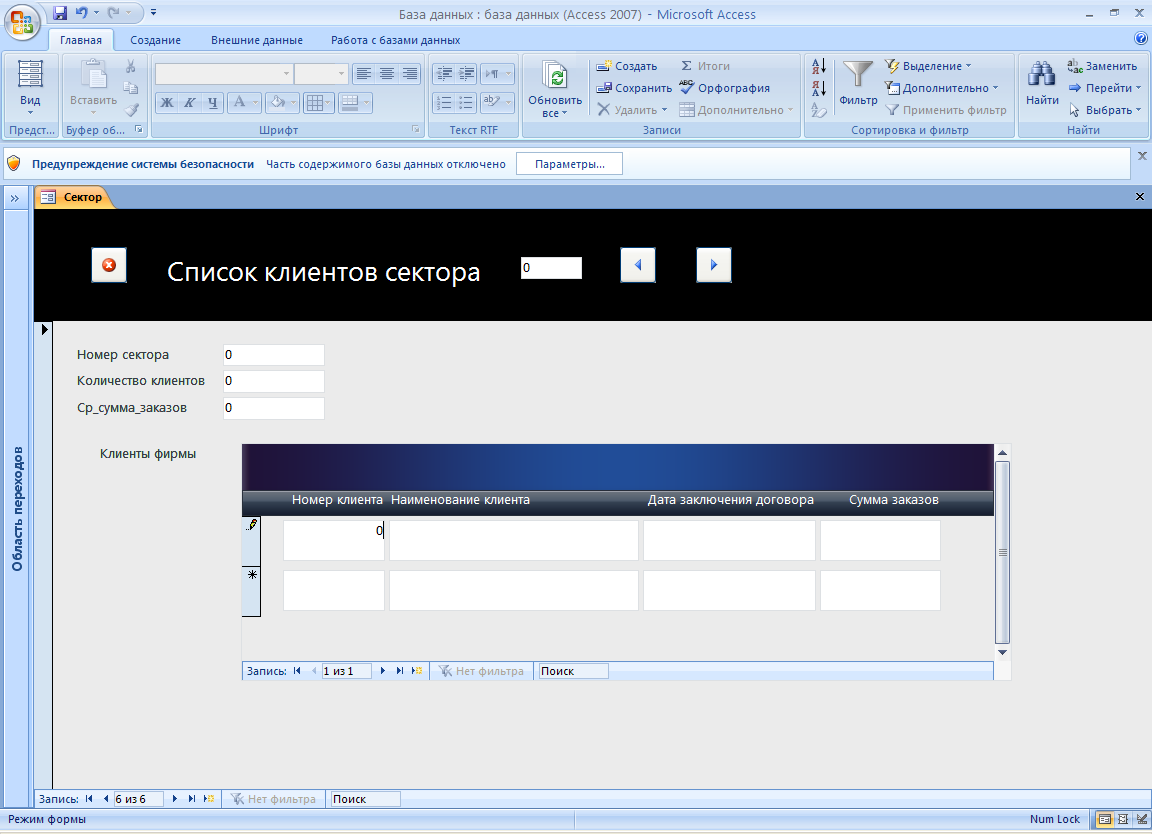
Рисунок 8.7
Доработка формы в режиме Конструктор заключается в изменении надписей и размещении полей, а также в создании кнопок для управления формой. Для того чтобы в форме можно было переходить к следующей и предыдущей записям таблицы «Сектор», создадим соответствующие кнопки управления в основной части формы. Активизируем на панели элементов кнопку Мастер элементов, а затем используем инструмент «Кнопка». После переноса кнопки курсором мыши в нужное место формы и вычерчивания ее рамки запустится Мастер создания кнопок. В окне мастера нужно выбрать действие, которое выполняется при нажатии кнопки. В группе «Категория» выберем «Переходы по записям», в группе «Действия» выберем «Предыдущая запись». Аналогичные действия выполняются при встраивании кнопок Последующая запись и Закрытие формы.
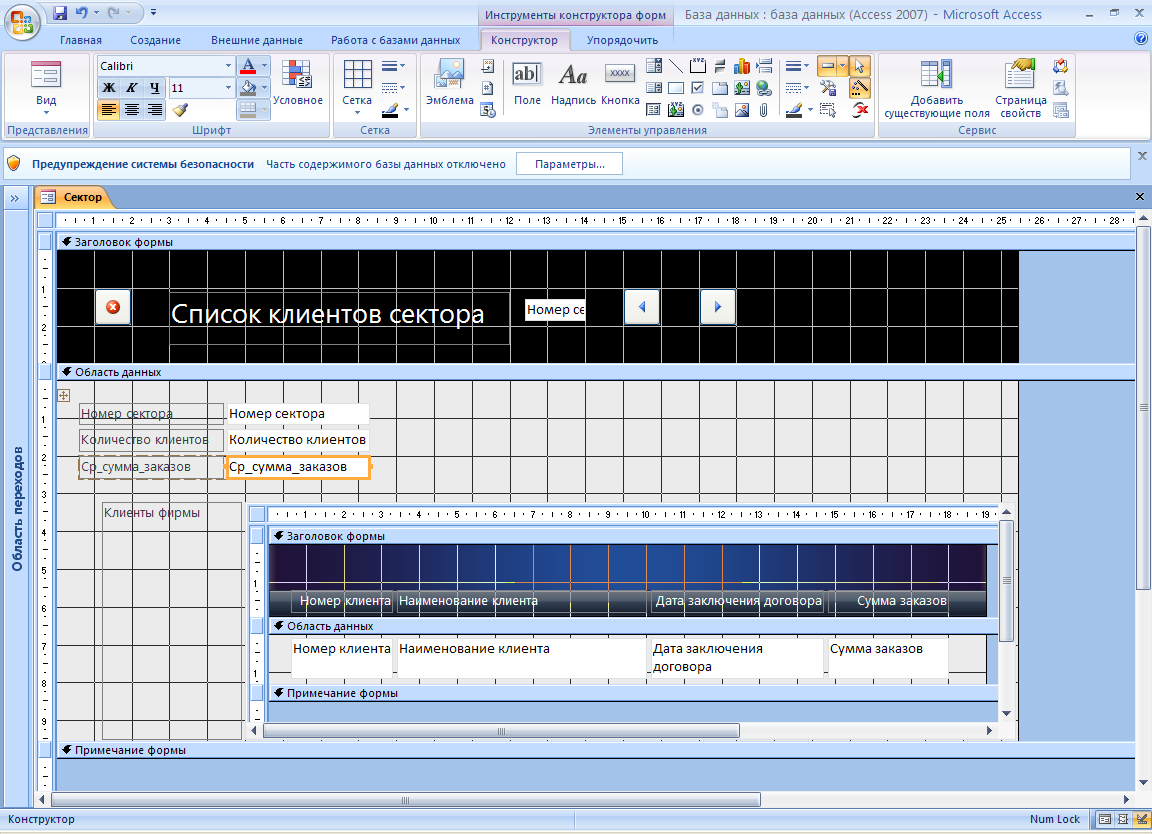
Рисунок 8.8
Редактирование подчиненной формы сводится к уточнению надписей полей-столбцов, а также размеров полей.
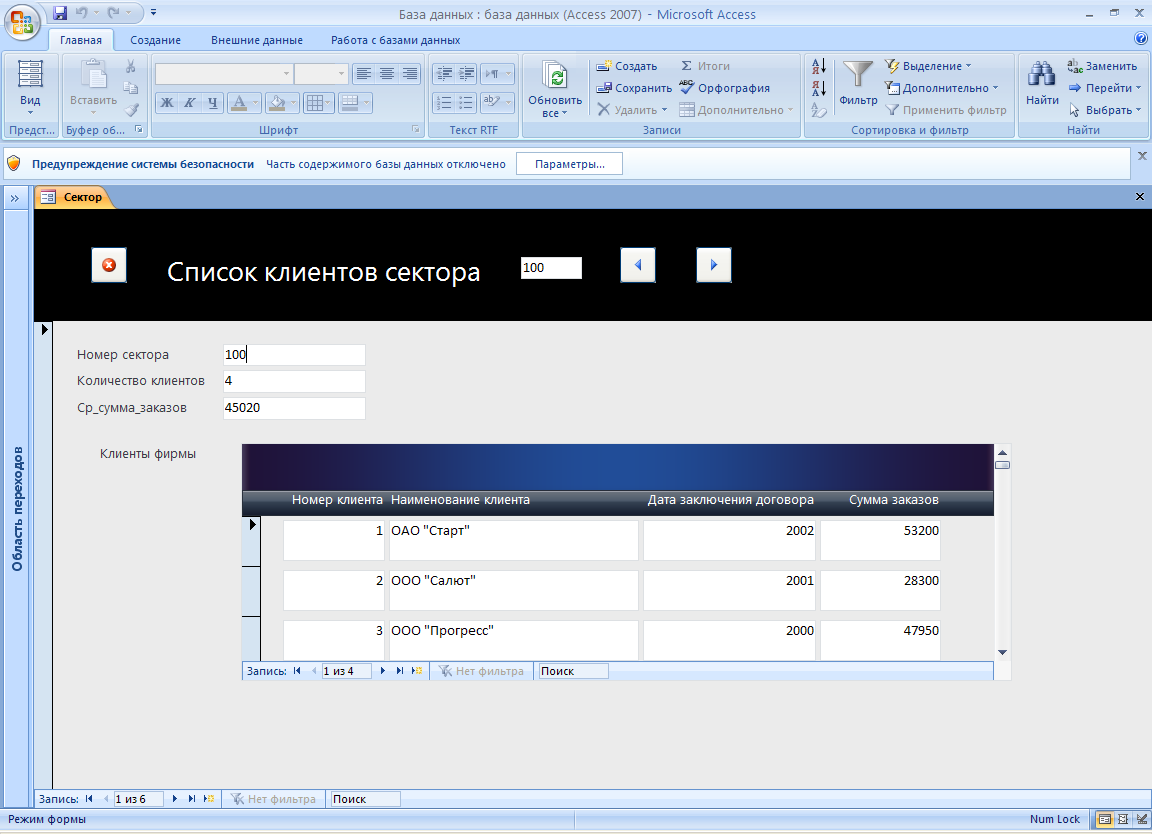
Рисунок 8.9
Задание 8.4. Используя двухтабличную форму ввести исходные данные в таблицы «Клиенты фирмы» и «Сектор».
Краткая справка. Ввод данных производится из обеих таблиц поочередно. Сначала введите данные в основную форму для сектора 100, затем в подчиненную форму введите данные для всех четырех клиентов этого же сектора 100. Далее аналогично введите данные для сектора 200 в основную и подчиненную формы и т.д.
После ввода данных закройте форму и выберите объекты базы данных — Таблицы. Откройте таблицу «Сектор». Обратите внимание, какой она имеет вид. Разверните данные подчиненной таблицы, нажатием на «+».
Данные таблицы «Сектор» (основная форма)
Номер сектора |
Количество клиентов в группе |
Средняя сумма заказов за год, р. |
100 |
4 |
45 020 |
200 |
3 |
75 250 |
300 |
2 |
96 520 |
400 |
1 |
85 420 |
500 |
2 |
81 520 |
Данные таблицы «Клиенты фирмы» (подчиненная форма)
Номер сектора |
Номер клиента |
Наименование клиента |
Дата заключения договора |
Сумма заказа |
100 |
01 |
ОАО «Старт» |
2002 |
53 200 |
100 |
02 |
ООО «Салют» |
2001 |
28300 |
100 |
03 |
ООО «Прогресс» |
2000 |
47 950 |
100 |
04 |
ЗАО «Восток» |
2002 |
57640 |
200 |
01 |
ОАО «Барс» |
2003 |
85 610 |
200 |
02 |
ООО «Вектор» |
2002 |
75 930 |
200 |
03 |
ООО «Спутник» |
2001 |
68410 |
300 |
01 |
ЗАО «Раке» |
1999 |
103 540 |
300 |
02 |
ОАО «Пролог» |
2000 |
88760 |
400 |
01 |
ООО «Север» |
1998 |
85 420 |
500 |
01 |
ЗАО «Норд» |
2000 |
86 340 |
500 |
02 |
ООО «Восторг» |
2003 |
77940 |
Дополнительное задание
Задание 8.5. Создать отчеты по таблице «Сектор» и «Клиенты фирмы».
Лабораторная работа 9
